
Owen Little
0
2538
136
Akıllı telefonlar doğasında gizlilik riskleri vardır. Dijital yaşamınızı cebinizde taşımanız elverişlidir, ancak bazı istenmeyen yan etkilere neden olabilir.
Kısa mesajlarınızın içeriğini veya arkadaşlarınızın görmemesini istediğiniz bir uygulamayı açıklayan kilit ekranınız olabilir. Rahatlık ve mahremiyet arasındaki savaşta, kişisel yaşamlarımıza günlük kullanım kolaylığı sağlıyoruz..
Apple'ın tam bir gizlilik özellikleri grubunu elinde tutmasına rağmen, özel hayatınızı iPhone'unuza gizlemenin birkaç yolu var.
Verileri Gizlemek için Vault Uygulamalarını Kullanma
Özel verileri gizlice saklamak için tasarlanmış hiçbir uygulama sıkıntısı yoktur. En iyi iOS hesap makinesi uygulamalarını topladığımda 7 iPhone, iPad ve Apple Watch için En İyi Hesap Makinesi Uygulamaları iPhone, iPad ve Apple Watch için En İyi Hesap Makinesi Uygulamaları iPad'in hesap makinesi hala yok ve Apple'ın temel iPhone hesap makinesi bir biraz… temel. İşte bunun yerine kullanmak için yedi alternatif. , Meşru olanlardan daha fazla sahte hesap makinesi uygulaması buldum. Bu uygulamalar ve onlar gibi diğerleri daha çok fotoğraf ve videoları gizlemek için tasarlanmıştır..
Birçoğu tam olarak kasada Vault, Keepsafe ve Private Photo Vault gibi söylediklerini yapar. Bu uygulamalar utanmadan özel verileri kilitlemek için tasarlanmıştır. 4 iOS iPhone Fotoğraflarınızı Gizlemek İçin Uygulamalar 4 iOS Apps iPhone Fotoğraflarınızı Gizlemek İçin Fotoğraflarınızı meraklı gözlerden uzak tutmak istiyorsanız, bazen bir iPhone şifresi yeterli değildir. parmak izi, şifre veya şifrenin arkasında. Hepsi uygulama içi satın alma yoluyla kullanılabilen bulut senkronizasyonu gibi üst düzey özelliklerle başlamakta serbestler.
Tamamen normal görünmesi için tasarlanmış bir uygulamalar alt grubu da var. Bunlar çoğunlukla Sahte Hesap Makinesi [Artık Kullanılamaz] (3 $) ve Gizli Fotoğraf Albümü (Ücretsiz) gibi kasalar olarak poz veren hesap makinesi uygulamalarıdır. Apple istisna alıp, onları App Store'dan kaldırmaya başladığından beri, bu uygulamaların çok sayıda ortadan kalktığı görülüyor.
Siri Önerileri ve Aramadaki Uygulamaları Hariç Tutun
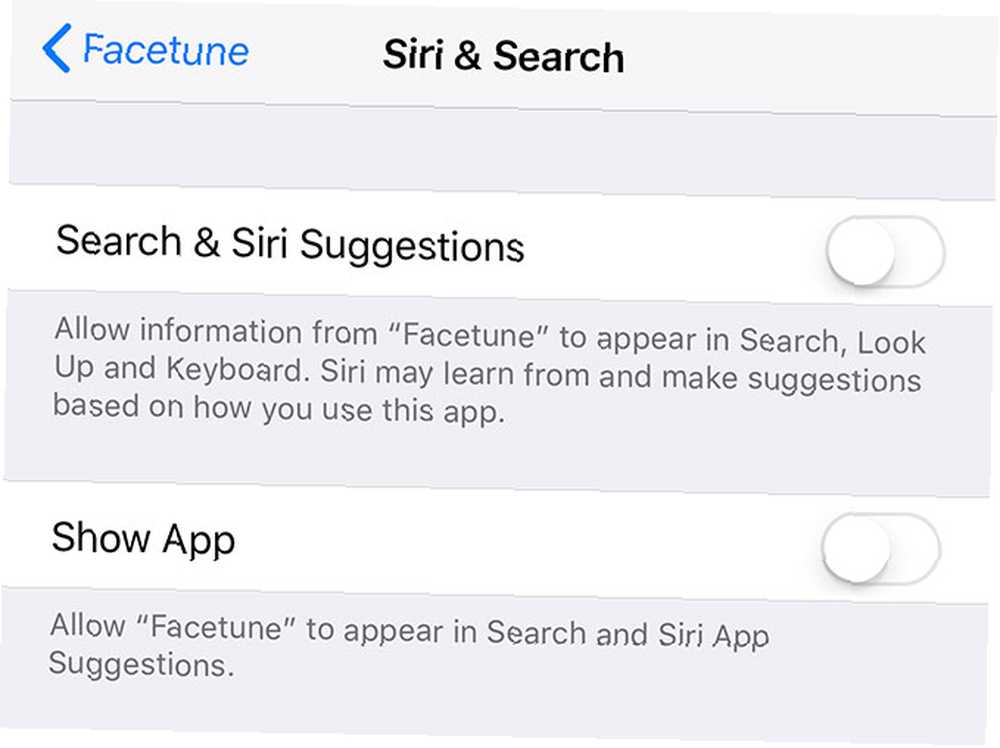
İOS'ta uygulamaları gizleyemezsiniz, ancak bunları Siri Önerilerinden ve cihazınızın arama sonuçlarından hariç tutabilirsiniz. Siri Önerileri, siz göründüğünde görünen önerilen uygulamaların küçük kutusudur. “aşağı çek” iPhone'unuzun ana ekranındaki arama kutusu.
Siri, kullandığınız uygulamalara bakar, bunları kullanırken ve nereye, daha sonra bunları uygun anlarda önerir. İOS'taki en büyük zaman koruyuculardan biri 12 Bilmediğiniz veya Unuttuğunuz Faydalı iPhone Kısayolları 12 Bilmediğiniz veya Unutmadığınız Faydalı iPhone Kısayolları iPhone'unuzla daha üretken olmak ister misiniz? Bu iOS kısayolları iPhone'unuzu hiç olmadığı kadar hızlı dolaşmanıza yardımcı olur. , ama burada her şeyin görünmesini istemeyebilirsiniz..
Bir uygulamanın görünürlüğünü değiştirmek için Ayarlar> Siri ve Ara ve söz konusu uygulamayı bulana kadar aşağı kaydırın. Dokunun ve işaretini kaldırın. Arama ve Siri Önerileri hariç tutmak için kutu. Bu, uygulama verilerini (ilişkili belgeler) indekslenmiş Evernote notları gibi arama listelerinden kaldırır.
Bir adım daha ileri gidin ve uygulamayı önerilerden kaldırın ve işaretini kaldırarak tamamen arama yapın. Uygulamayı Göster. Gelecekte, başlatmak için doğrudan uygulama simgesine gitmeniz gerekir..
İTunes ve App Store Satın Aldıklarınızı Gizleyin
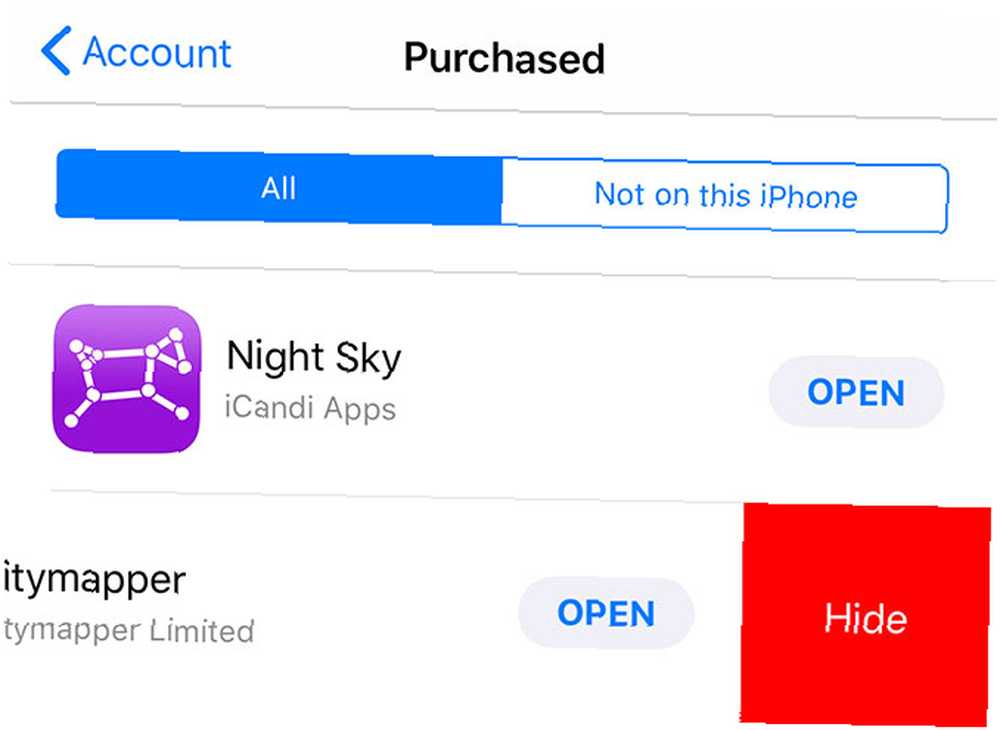
Geçmiş satın alımlarınızı gizlemek, cihazınızda görünmelerini engellemez (varsayarlar). Bunun yerine, bu listeyi listeden kaldırır. satın alındı Apple ID'nize bağlı tüm cihazlarda App Store Bu ücretsiz ve ücretli uygulamalar için geçerlidir..
Bir satın alma işlemini gizlemek için Uygulama mağazası ve sağ üst köşedeki kullanıcı simgesine dokunun. musluk satın alındı daha sonra gizlemek istediğiniz bir uygulamayı bulana kadar aşağı kaydırın. Üzerinde sola kaydırın ve Saklamak. Uygulama, satın alma geçmişinizden kaybolur ve yeniden indirmek için Apple Kimliğinizi doğrulamanız gerekir..
Daha önce gizlenmiş bir uygulamayı yeniden indirmek için Ayarlar> [Adınız]> iTunes ve App Store. Üzerine dokunun Apple kimliginiz sonra Apple kimliğini görüntüle. Hesabınızı doğruladıktan sonra, hesabınızı Gizli Alımlar altındaki liste Buluttaki iTunes Bölüm.
Notlarınızı Kilitleyin
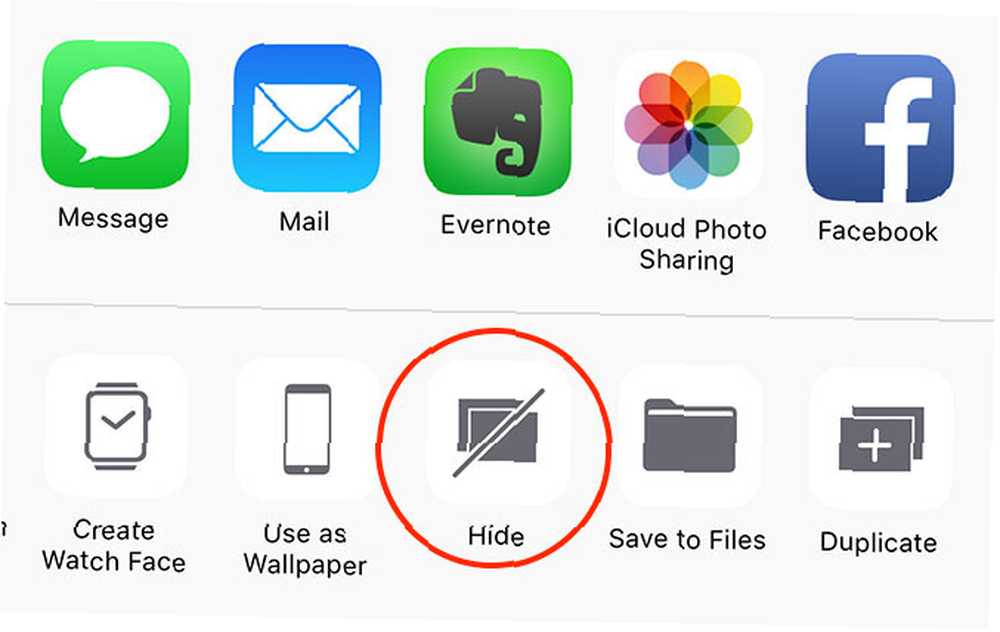
Fotoğraflar uygulamasını kullanarak iPhone'unuzdaki fotoğrafları ve videoları gizleyebilirsiniz. Bu, fotoğrafları ana şebekenizden kaldırır. Anlar dizin ve yerine bunları bir “gizli” klasöründe albümler sekmesi. Bu albüm hiçbir şekilde kilitlenmemiş veya gizlenmemiş, bu nedenle fotoğraflarınıza hala erişilebilir.
Ne yazık ki, korunmayan gizli bir albümün varlığı, gizlilik kırmızı bayrağıdır. Albüm de başlıklı olabilir “İşte bu cihazın sahibinin görmeni istemediği bazı özel şeyler.” Bu nedenle, özellik hassas görüntülerin erişilemez hale getirilmesi anlamına gelmez, ancak fotoğraflarınızı tararken yanlışlıkla geçmişe doğru hafifçe vurmanızı biraz zorlaştırır.
Bir fotoğrafı gizli olarak işaretlemek için, önce Fotoğraf Makinesini veya Momentini seçin ve fotoğrafa basın. Pay buton. İşlemlerin alt satırında, simgesine dokunun. Saklamak ve fotoğraf kaybolacak. Fotoğrafları kilitlemek istiyorsanız, bunları her zaman yeni bir Apple Notuna verebilirsiniz, ardından notu yukarıdaki talimatlara göre kilitleyin..
İMessage ile Metinleri Gizle
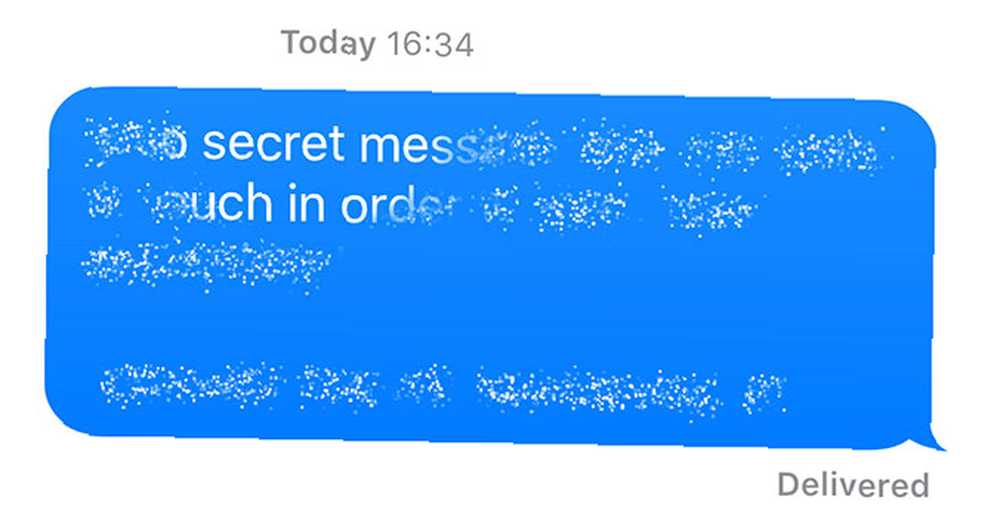
Telegram ve Wickr gibi uygulamalar, meraklıların erişim kazanmasını engellemek için güvenli uçtan uca şifreleme, kendiliğinden silinen mesajlar ve şifre veya biyometrik güvenlik sunar. Karşılaştırma olarak, iMessage uçtan uca şifreleme sunar, ancak mesajlarınız kilitlenmez veya süresi dolmaz.
iMessage, metin mesajlarını meraklı izleyicilerden gizlemeye yardımcı olmak için manşetini kandırıyor. Şifreli mesajları gönderip alabilirsiniz. göndermek düğme ve seçme Görünmez mürekkep. Mesajın içeriğini ortaya çıkarmak için, siz (ve alıcı) önce mesaja fiziksel olarak dokunmanız gerekir..
Birkaç saniye sonra, metin tekrar gizlenir. Görünmez Mürekkep mesajları sona ermez ve yalnızca iOS, Apple Watch ve macOS için iMessage ile çalışır. Bu arada, silinen metin mesajlarının nasıl kurtarılacağını gösterdik iPhone'unuzdaki Silinmiş Metin Mesajlarının Kurtarılması iPhone'unuzdaki Silinmiş Metin Mesajlarının Nasıl Kurtarılması iPhone'daki silinen metin mesajlarının nasıl kurtarılacağını mı merak ediyorsunuz? Bir yedekten geri yükleme mümkün olabilir. İşte bilmeniz gerekenler. onları kazayla silerseniz.
Kilit Ekranını Kilitle
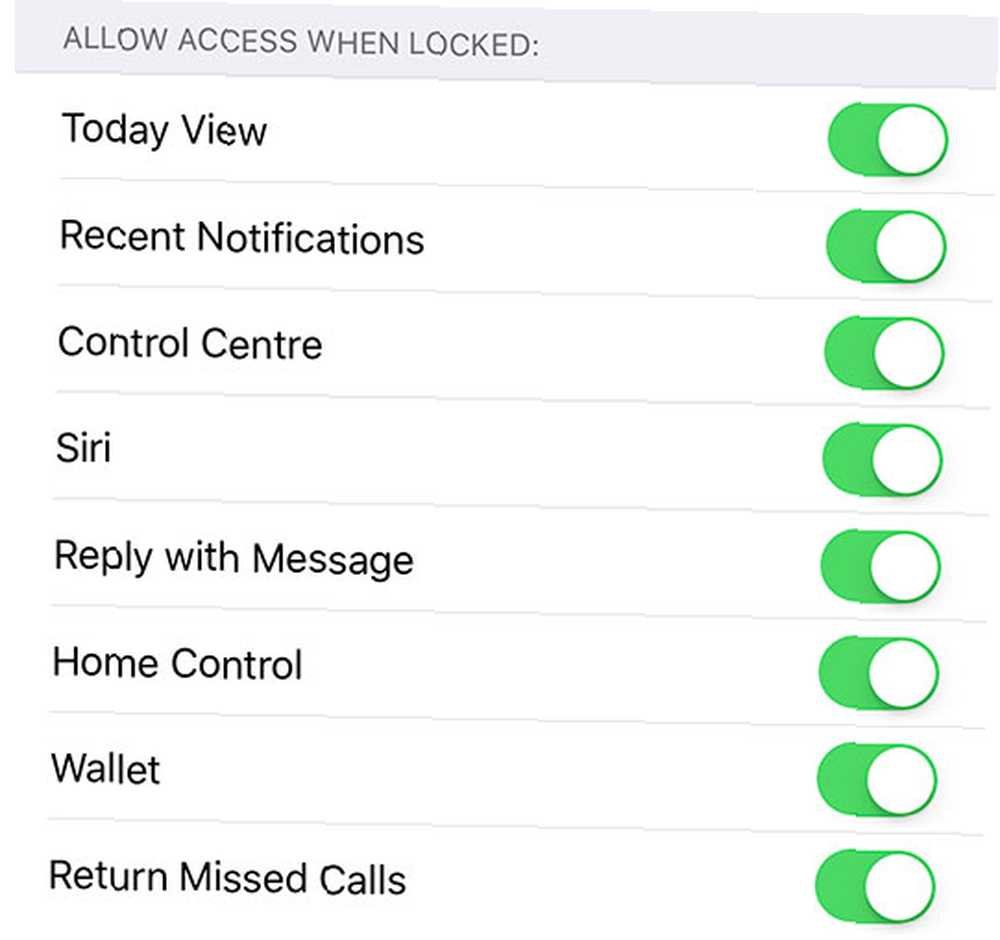
Siri ve bildirimleriniz iPhone sırlarınızı uzaklaştırabilir Siri'yi Durdurun ve Bildirim Merkezi'nden Uzaklaşın iPhone Sırlarınızı Uzaklaştırın Siri & Bildirim Merkezi'ni Uzaklaştırmak iPhone Sırlarınızı Uzaklaştırmak Çubuğa giderken iPhone'unuzu masaya bırakmak kilitliyse tamam mı? Sonuçta, arkadaşlarınız Facebook'ta bilgilere erişemez veya kaba mesajlar gönderemezler… değil mi? , ama kontrolü geri alabilirsin. Yönelmek Ayarlar> Dokunmatik Kimlik ve Şifre ve kimlik doğrulaması yapın, ardından başlıklı bölüme gidin Kilitlendiğinde Erişime İzin Ver.
İPhone kilitliyken başkalarının erişmesini istemediğiniz öğelerin işaretini kaldırın. Cihazınızın kilidini açmadan gelen bildirimleri görüntüleme olanağı gibi, bunların çoğu muhtemelen her gün kullandığınız kullanışlı özelliklerdir..
Aynı zamanda, bu ayarların çoğu gerçek gizlilik endişeleri sunar. Bir hırsızlık riskini önlemek için Kontrol Merkezi'ni devre dışı bırakmak isteyebilirsiniz, bu yüzden iPhone'unuz Kayboldu veya Çalındı: İşte Yapılması Gerekenler iPhone'unuzun Kaybolması veya Çalınması: İşte Yapmanız Gerekenler iPhone'unuz artık elinizde değilse, bir daha asla görme, ancak yapabileceğin birkaç şey var. Uçak Modunu Etkinleştirme. Siri, bazı temel isteklerden sonra asistan kimlik doğrulama talebinde bulunsa da, bilgilerinizden bazılarını bırakabilir..
Düzenli bildirimler bırakmak ve belirli uygulamaları duruma göre devre dışı bırakmak daha akıllıca olabilir. Bir uygulamanın kilit ekranınıza bildirim koymak için izinlerini iptal edebilirsiniz. Ayarlar> Bildirimler.
Stok Uygulamaları Silmeyi Unutmayın
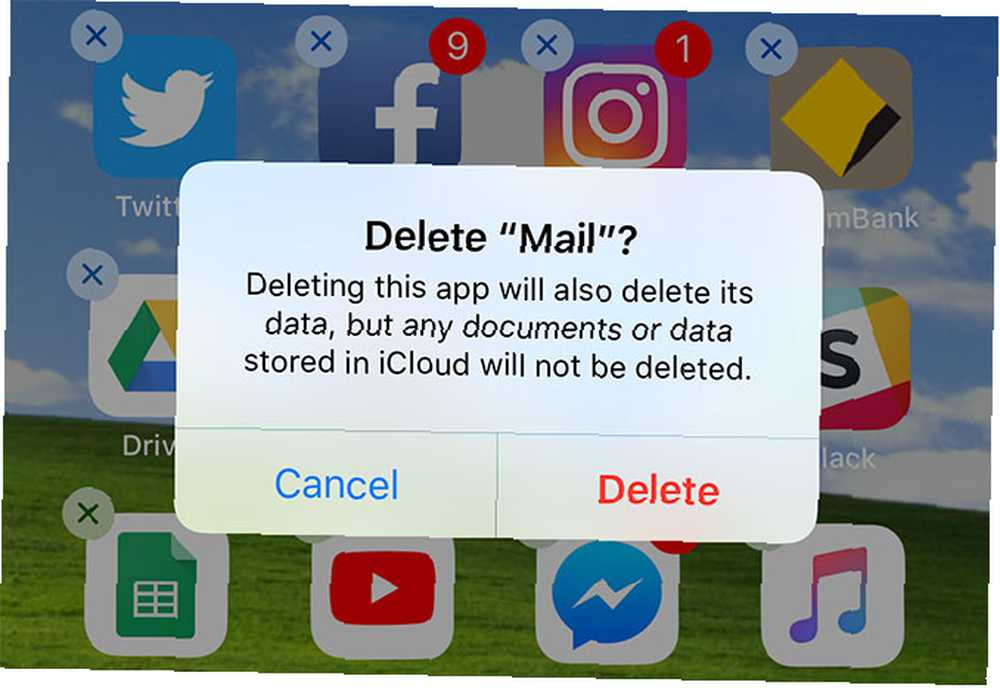
İstenmeyen tüm stok uygulamalarını bir klasörde gizlemek zorunda kaldığınızda, bir keresinde klasörü son ana ekranınıza gömdünüz. Ama o günler gitti. İOS 11 ve daha yeni sürümlerinde, çoğu stok uygulamasını diğer uygulamalarda olduğu gibi silebilirsiniz. Her şey kıpırdayana kadar dokunup basılı tutun, ardından X köşede.
Takvim, Hisse Senedi, Hatırlatıcılar, Müzik, Rehber ve hatta Posta gibi uygulamaları içerir. Bu uygulamalardan herhangi birini istediğiniz zaman tekrar App Store'dan indirebilir, sadece adlarına göre arayabilirsiniz. Ancak, hala bazılarını kaldıramazsınız “çekirdek” App Store, Safari, Telefon ve Saat gibi uygulamalar.
İPhone'da (Henüz) Ne Gizleyemezsiniz?
Apple'ın hala iOS'un gizlilik tarafında yapacak işleri var. Şu anda uygulamaları tamamen gizlemeniz mümkün değil, uygulamaları bir şifrenin arkasına kilitleyemezsiniz. Posta hesaplarını tamamen silmeden gizleyemezsiniz veya Hatırlatıcı listelerini kilitleyemez veya gizleyemezsiniz.
İPhone'unuzu gizli tutmanın en iyi yolu, cihazın kendisini korumada tutmaktır. Diğer kişilerin telefonunuza dokunmasına izin vermeyin, özellikle onlara güvenmiyorsanız. Utanç verici bildirimlere karşı önlem alın, hassas bilgileri yeterince güvenli yerlere koyun ve telefonunuzu çantanızda veya cebinizde güvenle tutun.
Daha fazla gizliliğe ihtiyacınız varsa, bazı özellikleri tamamen iOS kısıtlamaları kullanarak devre dışı bırakabilirsiniz Çocuğunuzun iPhone Erişimini Kilitleyin ve Uygulamaları iOS Kısıtlamalarıyla Gizleyin Çocuğunuzun iPhone Erişimini Kilitleyin ve Uygulamaları iOS Kısıtlamalarıyla Gizleyin iPhone'un kullanımını kısıtlama özelliği kullanılmayan iOS özelliklerinden bir diğeri, hem ebeveynler hem de çocuklar için faydalıdır. . Bunlar ebeveyn denetimleri olarak tasarlanmıştır, ancak bunları Apple Music'in sosyal entegrasyonlarını, iTunes Store'u, hatta uygulamaları silme veya uygulama içi satın alma yapma becerisini kaldırmak için kullanabilirsiniz..











